
发布时间:2022-07-24 来源:win7旗舰版 浏览量:
很多时候我们为了方便,会把我们经常用到的软件锁定在任务栏上,这样就能快速的打开我们想要的软件,但最近有Win8系统用户表示,不喜欢任务栏,想要把任务栏关掉。那么,Win8系统下要如何隐藏任务栏呢?下面,小编就来跟大家分享一下Win8系统下设置永久隐藏任务栏的三种方法。
方法步骤
一、正常隐藏任务栏的方法
1、在任务栏空白处右键,选择“属性”;
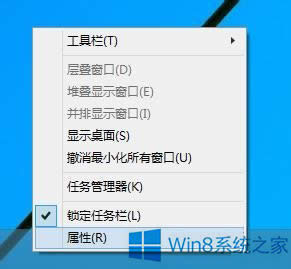
2、勾选“自动隐藏任务栏”,即可;
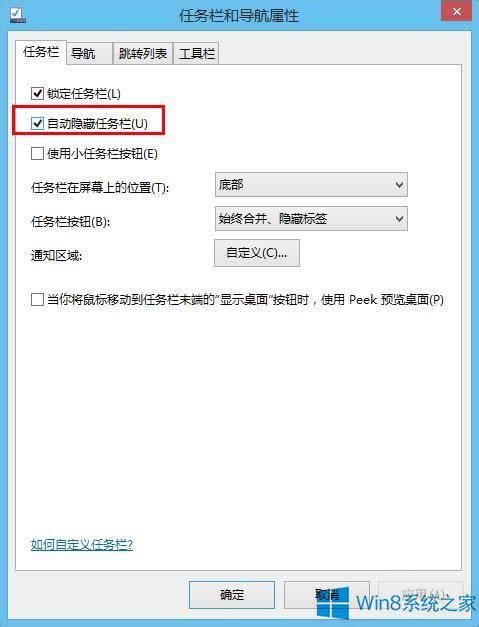
注:通过此方法修改后,任务栏还是会随着鼠标移动到任务栏区域出现。
二、偏方型隐藏任务栏的方法
1、按下键盘组合键:Ctrl+Alt+Delete,选择任务管理器,找到“详细信息”选项卡,结束“explorer.exe”进程;
2、步骤1操作做成bat文件;
3、复制下方代码到txt文件,将txt文件后缀改成.bat;
taskkill /im explorer.exe /f
4、若是需要下次开机启动自动执行该命令,可以将该*.bat文件放入C:\Users\Administrator\AppData\Roaming\Microsoft\Windows\Start Menu\Programs\Startup 中。
三、第三方工具隐藏任务栏
1、下载工具:RunAndHide 下载;
2、直接运行RunAndHide.exe后将隐藏任务栏,需要永久隐藏可以将RunAndHide.exe放在目录:C:\Users\Administrator\AppData\Roaming\Microsoft\Windows\Start Menu\Programs\Startup 中,下次开机将自动启动,起到永久隐藏任务栏的作用;
3、需要取消,可以再次进入步骤2中的文件夹删除RunAndHide.exe 。
以上就是Win8系统下隐藏任务栏的三种方法,操作方法很简单,用户只需根据自己的要求进行设置即可。
使用电脑这么久,相信不少人还不知道WinSxS文件夹是什么,该文件夹位于C:\Windows目录路
windows8.1桌面右键菜单新建添加“公文包”选项的方法
不知道你有没有用过Windows系统自带的“公文包”功能呢
有时候由于学习的需要,我们就需要到网上下载CHM文件,来进行查看相关资料,但是不少用户反映说Win
对于Hosts每个人都不会感到陌生,因为有些时候我们登录某些网站就需要修改Hosts,但是有不少用
本站发布的ghost系统仅为个人学习测试使用,请在下载后24小时内删除,不得用于任何商业用途,否则后果自负,请支持购买微软正版软件!
如侵犯到您的权益,请及时通知我们,我们会及时处理。Copyright @ 2018 斗俩下载站(http://www.doulia.cn) 版权所有 xml地图 邮箱: